在当今数字化时代,互联网连接已经成为日常生活和工作中不可或缺的一部分,无论是在家中、办公室还是公共场所,我们都需要通过IP地址来访问网络资源,对于一些初学者来说,如何设置IP地址可能会显得有些复杂,本文将详细介绍如何设置IP地址,帮助您轻松掌握这一技能。
什么是IP地址?
IP地址(Internet Protocol Address)是分配给每个连接到网络的设备的唯一标识符,它类似于现实生活中的街道地址,用于确保数据包能够准确地发送到目标设备,IP地址分为静态IP和动态IP两种类型:静态IP地址是由网络管理员手动分配的,通常用于服务器等需要稳定连接的设备;而动态IP地址则是由路由器自动分配的,适用于大多数家庭和小型办公室网络。
如何设置IP地址?
确定您的网络环境
您需要了解您的网络环境属于哪种类型,如果是家庭或小型办公室网络,通常使用的是动态IP地址,如果是企业级网络或特定应用场景(如远程办公),则可能需要配置静态IP地址。
获取正确的IP地址信息
- 动态IP地址:如果您使用的是宽带路由器,那么您的设备通常会被自动分配一个IP地址,您可以通过查看路由器背面的标签或登录路由器管理界面来获取当前分配给您设备的IP地址。
- 静态IP地址:如果是为特定设备指定静态IP地址,您需要知道网络的子网掩码、网关以及DNS服务器地址,这些信息也可以从路由器标签或管理界面中找到。
配置设备
- Windows系统:打开“控制面板” -> “网络和共享中心” -> “更改适配器设置”,右键点击您正在使用的网络连接,选择“属性”,在弹出窗口中,双击“Internet协议版本4 (TCP/IPv4)”,然后根据您获得的信息填写相应的IP地址、子网掩码、默认网关和DNS服务器地址。
- macOS系统:前往“系统偏好设置” -> “网络”,选择您的连接方式,点击左下角的“高级”按钮,在“TCP/IP”标签页下,您可以手动输入所需的IP地址等信息。
- Linux系统:编辑
/etc/network/interfaces文件(对于Debian/Ubuntu系列),或者使用图形界面工具如NetworkManager来设置静态IP地址。
注意事项
- 确保不要与同一子网内的其他设备冲突。
- 如果不确定如何操作,请咨询专业人士或参考官方文档。
- 对于某些特殊应用场合,如游戏服务器等,可能需要更复杂的设置步骤。
通过上述步骤,即使是初次接触网络配置的朋友也能顺利完成IP地址的设置工作,记得定期检查并更新相关设置以保持最佳性能哦!












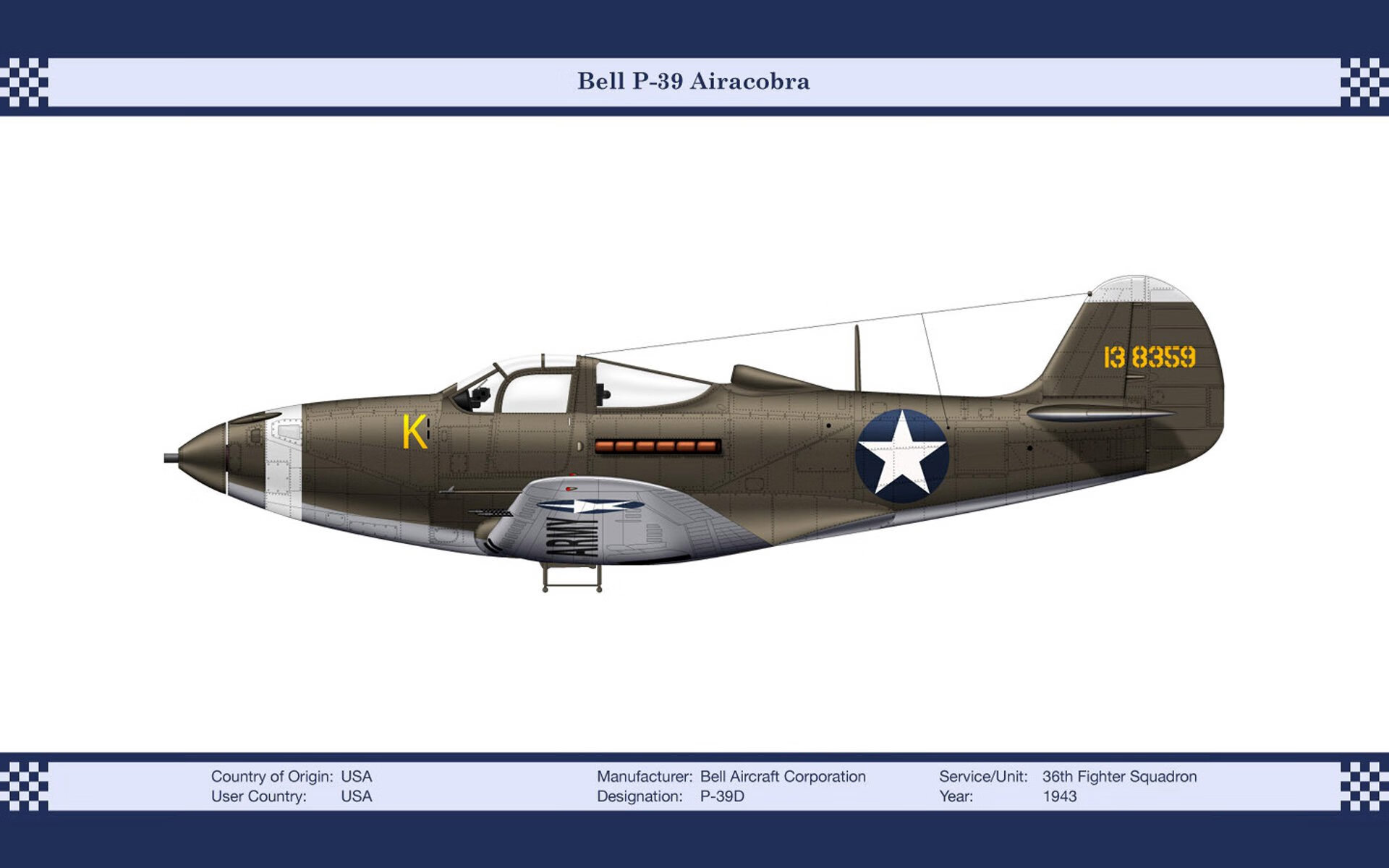

 京公网安备11000000000001号
京公网安备11000000000001号 苏ICP备10230327号-11
苏ICP备10230327号-11